Просмотреть виртуальные миры от Simulink® Сервер 3D Animation™ в Orbisnap, вы должны иметь
MATLAB® программное обеспечение, запускающее сеанс сервера Simulink 3D Animation
Версия сервера Simulink 3D Animation, с которым вы хотите соединиться, должна быть совместима с версией Orbisnap, которую вы запускаете. Например, вы не можете соединить Orbisnap с Версией 3.1 программного обеспечения Simulink 3D Animation.
Сетевой доступ между клиентским компьютером (запускающий Orbisnap) и хостом - компьютером (рабочий MATLAB и сервер Simulink 3D Animation)
Примечание
Если вы ожидаете, что Orbisnap получит доступ к виртуальному миру на сервере Simulink 3D Animation от удаленного компьютера, сделайте тот виртуальный мир доступным для интернет-просмотра. В Средстве просмотра Simulink 3D Animation для виртуального мира вы хотите сделать доступным, выбрать Simulation> Block Parameters, выбрать просмотр Allow из интернет-флажка, затем нажать ОК.
Отметьте следующее при использовании Orbisnap удаленно:
Несмотря на то, что можно визуализировать виртуальный мир из сервера Simulink 3D Animation в Orbisnap, любая навигация или представляющий в одном средстве просмотра не отражается в другом. Например, любая навигация, которую вы делаете на виртуальном мире в Orbisnap, не отражается в виртуальном мире в Средстве просмотра Simulink 3D Animation.
Вы не можете запустить или остановить симуляцию виртуального мира в Orbisnap. Вы видите симуляцию на Orbisnap, только если виртуальный мир симулирован в сервере Simulink 3D Animation.
Симуляция может быть медленной, когда вы соединяете Orbisnap удаленно с сервером Simulink 3D Animation.
Запустите Orbisnap. Например, в Windows®, дважды кликните orbisnap.bat в matlabroot\toolbox\sl3d\orbisnap\bin.
Этот файл является файлом начинающего Orbisnap, который вызывает исполняемый файл Orbisnap. Orbisnap отображен.
В Orbisnap выберите File> Connect to Server.
Диалоговое окно Connect to Server отображено.
Введите IP-адрес или имя узла хоста - компьютера, запускающего сервер Simulink 3D Animation (127.0.0.1 по умолчанию). Номер порта HTTP 8123 по умолчанию и номер порта, в котором слушает сервер Simulink 3D Animation, 8124 по умолчанию.
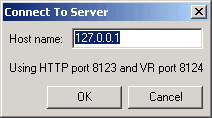
Выбирание мирового диалогового окна отображено. Это диалоговое окно перечисляет все виртуальные миры, которые в настоящее время активны на сервере Simulink 3D Animation.
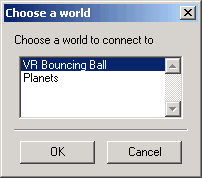
Если никакой виртуальный мир никогда не открывался на этом сеансе сервера Simulink 3D Animation, Orbisnap отображает сообщение. Если вы видите это сообщение, свяжитесь со своим дубликатом, запускающим сервер Simulink 3D Animation, чтобы лучше синхронизировать ваши действия. Виртуальный мир должен быть полностью активным на сервере Simulink 3D Animation для Orbisnap, чтобы получить доступ к нему удаленно.
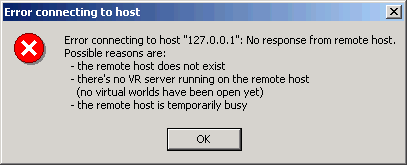
Выберите виртуальный мир.
Нажать ОК.
Orbisnap отображает выбранный виртуальный мир удаленного сервера Simulink 3D Animation.
Переместитесь и представьте виртуальный мир, как вы хотите.
Чтобы закрыть Orbisnap, выберите File> Close.
Используя меню, панель инструментов и панель навигации, можно выполнить многие из тех же операций на виртуальном мире, что вы можете со Средством просмотра Simulink 3D Animation. См. Интерфейс Orbisnap. Смотрите Запускают Orbisnap для описания параметров командной строки Orbisnap.